December 17
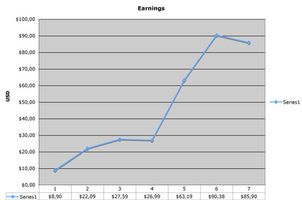
I grafici sono utilizzati per analizzare diversi tipi di dati. Non solo è possibile selezionare il grafico che si sta creando in Microsoft Word 2003, ma si può anche cambiare la sua forma, colore e dimensione. Come con altri contenuti sulla tua pagina, la dimensione del grafico dipende dalle impostazioni della pagina. Microsoft Word 2003 consente di modificare le dimensioni della carta, layout di pagina, l'orientamento ei margini per consentire un grafico più grande sulla pagina.
1 Aprire il documento di Word contenente il grafico che si desidera modificare.
2 Scorrere al grafico sulla tua pagina. Per fare spazio a un grafico più grande, inserire un'interruzione di sezione sopra e sotto il grafico. Per inserire un'interruzione di sezione, posizionare il punto di inserimento al di fuori del grafico (appena al di sopra o al di sotto di esso). Selezionare "Inserisci" e "Break" dalla barra degli strumenti. Scegliere "Pagina successiva" nella finestra di dialogo "Break" e fare clic su "OK".
3 Vai alla pagina che contiene il grafico. Per modificare le dimensioni della pagina per quella pagina, selezionare "File" e "Imposta pagina" dalla barra degli strumenti. Si apre la finestra di dialogo "Imposta pagina".
4 Selezionare la scheda "Margini" e scegliere "Landscape" per l'orientamento per ampliare lo spazio. Regolare i margini per darti ulteriore spazio.
5 Selezionare la scheda "Carta" per ancora più spazio. Selezionare un formato pagina più grande dalla sezione "Formato carta" e fare clic su "OK".
6 Selezionare il grafico nella pagina.
7 Usa il mouse per tirare uno dei suoi angoli e ingrandirla.
